Cómo eliminar una tabla en Word

Si ha insertado una tabla en Word y ahora quiere eliminarla, puede haber encontrado que no es tan sencillo eliminar toda la tabla sin eliminar otro contenido alrededor de la mesa. Le mostraremos un par de formas sobre esta limitación.
Para eliminar una tabla, primero seleccione toda la tabla.
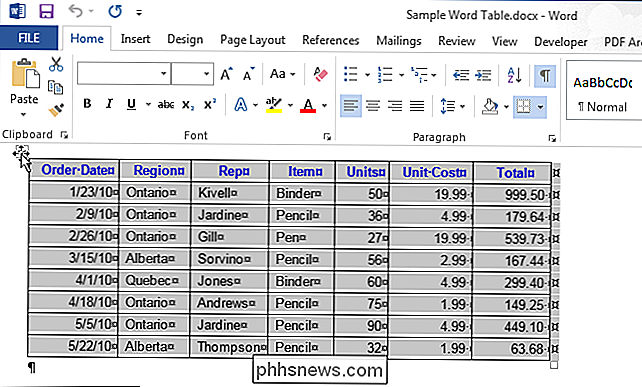
Haga clic en la pestaña "Diseño" en "Herramientas de tabla".
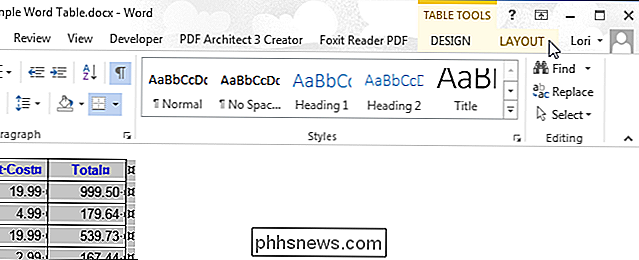
Haga clic en "Eliminar" en la sección "Filas y columnas" y seleccione "Eliminar tabla" para eliminar la tabla. También puede usar las opciones "Eliminar columnas" y "Eliminar filas" para eliminar toda la tabla, siempre que se seleccione toda la tabla.
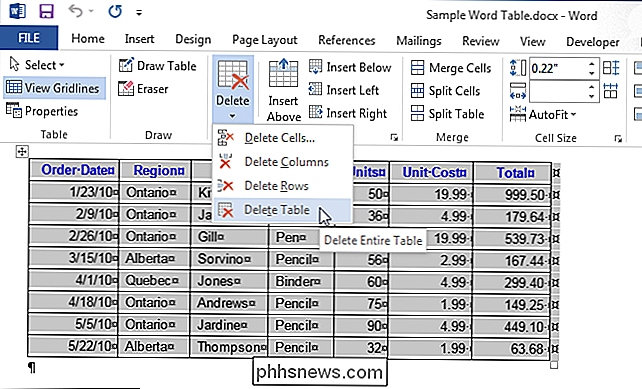
Otra forma de eliminar toda la tabla una vez que la haya seleccionado es hacer clic en " Corte "en la sección" Portapapeles "de la pestaña" Inicio ". También puede presionar "Ctrl + X".
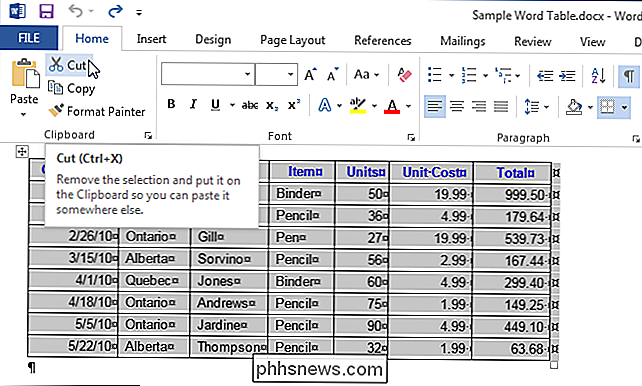
Al presionar la tecla "Eliminar" en el teclado no se eliminará toda la tabla seleccionada. Solo eliminará el contenido de las celdas. Sin embargo, si ha seleccionado al menos un párrafo antes o después de la tabla y de la tabla, la tabla se puede eliminar con la tecla "Eliminar".

Cómo montar su unidad de sistema de Windows 10 (u 8) en Linux
Si tiene un sistema de arranque dual de Linux junto con Windows 10, 8 o 8.1 y desea montar su sistema de Windows partición y acceder a sus archivos, se encontrará con un problema. Verá un error que dice "La partición NTFS está hibernada" debido a la nueva función de arranque híbrido, que le impide acceder a sus archivos.

Cómo habilitar TRIM para SSD de terceros en Mac OS X
Las Mac solo habilitan TRIM para las unidades de estado sólido proporcionadas por Apple que vienen con. Si actualiza su Mac con un SSD de mercado secundario, su Mac no usará TRIM con él. Esto reduce el rendimiento del disco. Gracias a Mac OS X 10.10.4, ahora es posible habilitar TRIM en cualquier SSD de su Mac con un simple comando.



